Různé typy obsahu a souborů, se kterými na počítači pracujeme, jsou velmi rozmanité. Někdy se dokonce prolínají, jako jsou situace, kdy potřebujeme z obrázku vyjmout určitý text. Dále budeme mluvit o novém elektrické hračky nástroj, který může být velmi zajímavý a velmi užitečný.
Použití velkého množství fotografických souborů je v současnosti na většině počítačů velmi běžné. Ať už na osobní nebo profesionální úrovni, používáme fotografie v různých formátech souborů pro různé práce a úkoly. Obecně můžeme upravit obsah těchto obrázků, které komentujeme, prostřednictvím jejich příslušných editorů. Jasný příklad toho všeho najdete v Adobe Photoshop, mezi ostatními.

Zároveň se však můžeme ocitnout před potřebou provádět další úkoly, které s úpravou fotografií nesouvisí. Může se stát, že tyto obrázky obsahují určité texty které chceme extrahovat, abychom s nimi mohli pracovat samostatně. To je něco, co se nám na první pohled může zdát docela složité, ale Microsoft nám pomáhá. Konkrétně v tomto případě tak činí prostřednictvím nového nástroje, který zpřístupnil ve svých známých PowerToys.
Pokud to nevíte, tak tyto elektrické hračky o kterých mluvíme, je řada nástrojů Windows které zlepšují funkčnost systému. Ve skutečnosti přidávají a priori funkce, které v něm nejsou dostupné a které nám mohou být velmi užitečné. Kromě toho je každý čas aktualizují přidáním nových nástrojů a funkcí, jak je tomu v tomto případě.
Jak extrahovat text z fotografií
Možná mnozí z vás znají funkci OCR, kterou využíváme již léta. Tyto funkce optického rozpoznávání znaků nám to umožňují extrahovat text z obrázků i fyzických dokumentů . Nyní najdeme nástroj, který provádí stejné úkoly a který můžeme používat rychle a také zdarma. Abychom z toho měli užitek, musíme si nejprve stáhnout PowerToys od příslušného úředníka GitHub stránky.
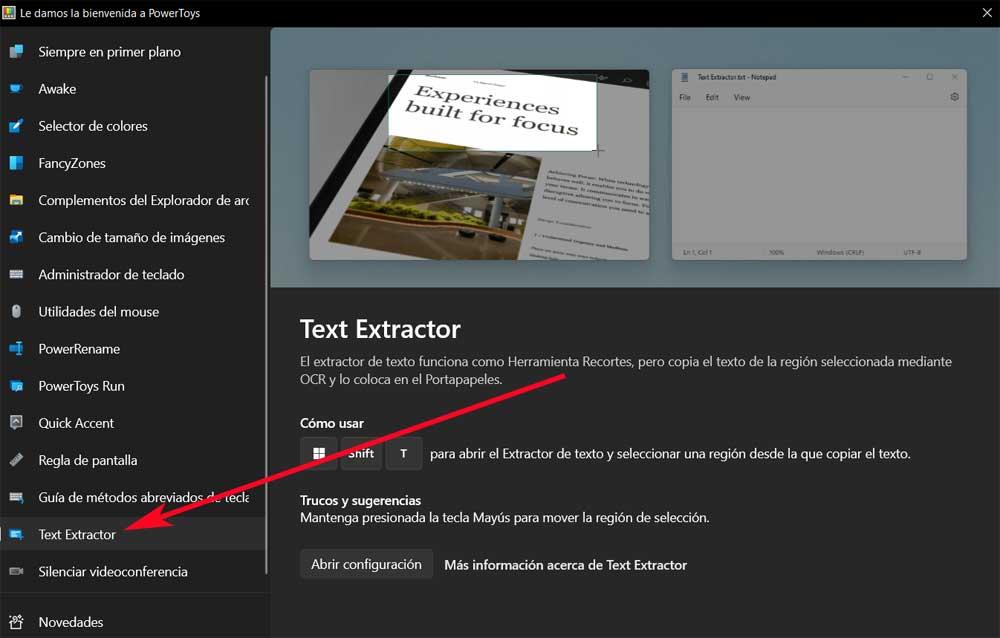
Dále, na levé straně hlavního okna, najdeme různé funkce dostupné zde a nabízené společností Microsoft. Něco, co musíme vzít v úvahu, je to, že abychom z toho všeho mohli těžit, musíme mít PowerToys verze 0.62 nebo novější. Uvidíme zde tedy výše zmíněný nástroj Text Extractor, an Funkce typu OCR, která extrahuje text z libovolné oblasti které označíme ve Windows. Nutno říci, že funguje podobně jako screenshotové nástroje.
Musíme pouze provést obdélníkový výběr pomocí myši kolem oblasti, ze které chceme extrahovat text. Můžeme k němu přistupovat ze samotného rozhraní PowerToys nebo pomocí Win + Shift + T kombinace kláves. V tu chvíli uvidíme, že obrazovka zešedne. Od té chvíle budeme moci pomocí myši nakreslit zmíněný obdélník s úsekem, ze kterého potřebujeme extrahovat text .
Nakonec stojí za to vědět, že v tu chvíli je označený text identifikován a interpretován samotnou funkcí. Tímto způsobem to automaticky zkopíruje do schránky, abychom ho mohli použít, kdekoli potřebujeme, je to tak snadné.